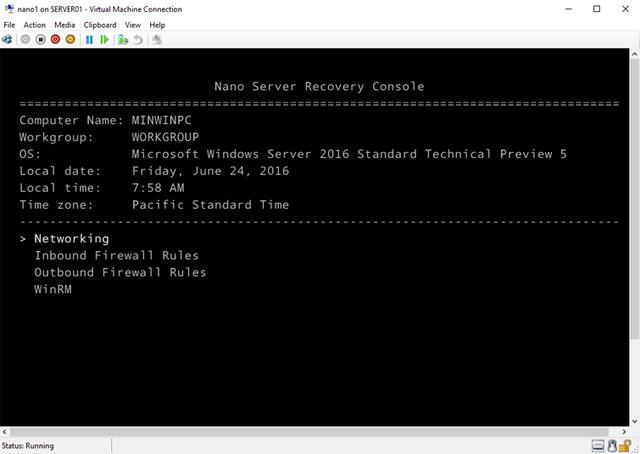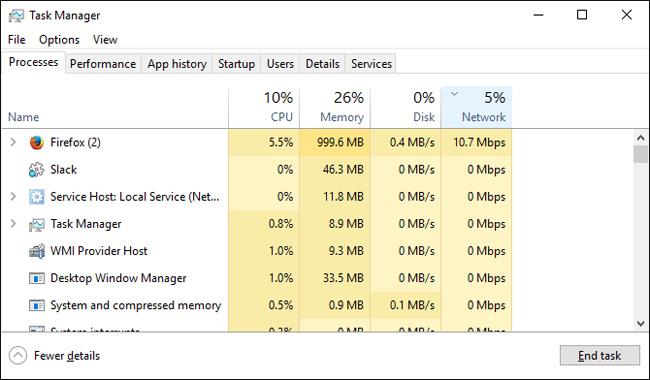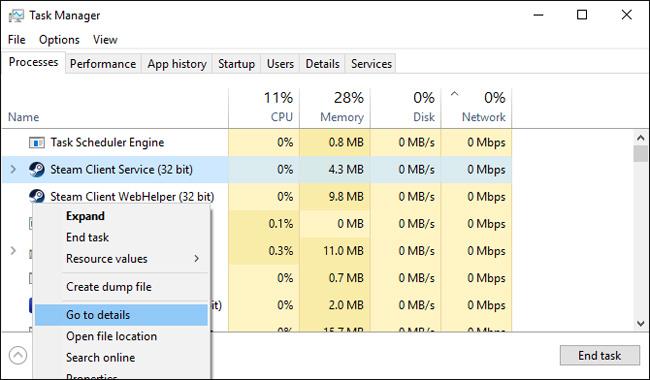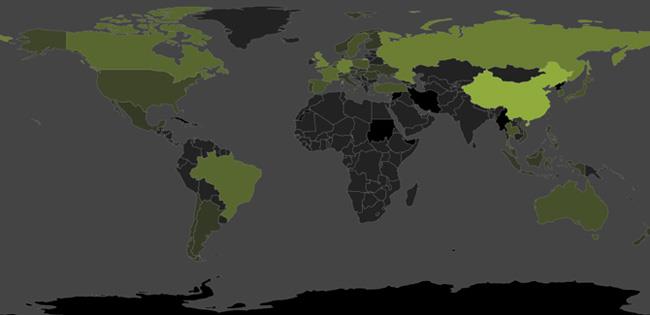Du har sikkert hørt om Steam, men ikke alle vet definisjonen bortsett fra spillere. Faktisk er Steam den største online opphavsrettsbeskyttede spilldistribusjonsplattformen i dag. I tillegg til å kjøpe spill på Steam, må brukere også laste ned disse spillene til datamaskinene sine. I mellomtiden, hvis nettverkstilkoblingen er dårlig, kan det ta deg hele dagen bare å laste ned ett spill. I denne artikkelen vil vi vise deg hvordan du øker Steam-nedlastingshastigheten.
Sjekk nettverkstilkoblingen
Lukk nettleseren og reduser unødvendig databruk. Den enkleste metoden er å se oppgavelinjen på datamaskinen. Høyreklikk på oppgavelinjen og velg Oppgavebehandling
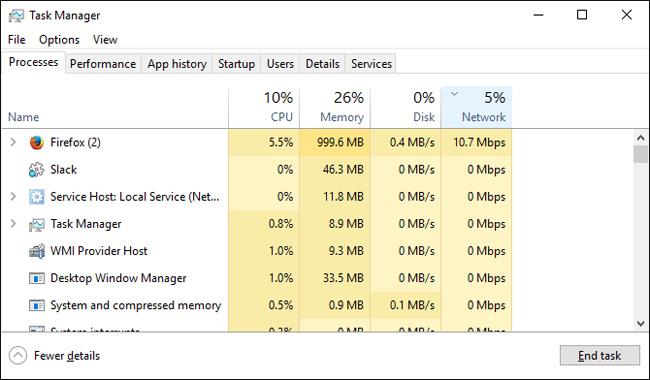
Deretter klikker du på delen Nettverk. Hvis du ser noen urelaterte programmer på nettverkstilkoblingen din, spesielt kjørende spill, høyreklikker du på programmet og velger Avslutt oppgave .
Steam-programvareoptimalisering
Et annet lite tips for å optimalisere Steams lastehastighet er også i Task Manager. Åpne først Steam og finn programvaren i Task Manager. Høyreklikk på Steam Client- oppføringen og velg Gå til detaljer .
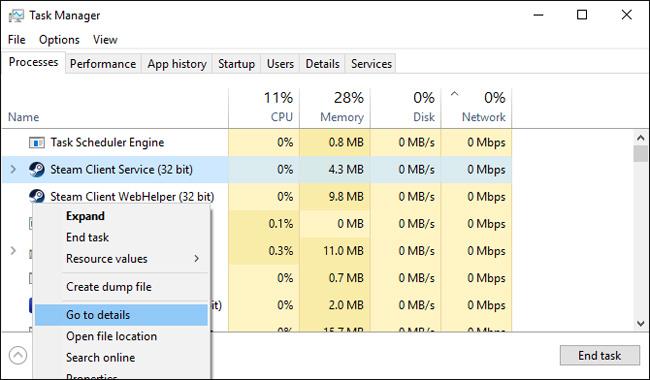
Deretter, fra detaljpanelet, høyreklikker du SteamService.exe og velger Angi prioritet, og deretter velger du Høy.
Selv om dette ikke vil endre nedlastingshastighetene fullstendig, vil det varsle PC-en din om at Steam har prioritet over resten av programmene.
Optimaliser datatilkoblingen
Selv om Steam har gjort sitt beste for å gi brukerne den mest optimale hastigheten, avhenger fortsatt Steams nedlastingshastighet i stor grad av Internett-tilkoblingshastigheten din.
Mitt første forslag er å laste inn spill som bruker en fysisk Ethernet-tilkobling. Dette betyr å overvåke LAN-driverne og installere de nyeste driverne. For å gjøre dette, må du finne ut modellen til hovedkortet.
Klikk på Start-menyen, skriv inn cmd og klikk på kommandoprompt- alternativet . Skriv inn kommandoen nedenfor i ledeteksten og trykk Enter.
wmic baseboard få produkt, produsent
Søk på Google etter hovedkortets modell og åpne støttesiden. Fra denne siden kan du laste ned de nyeste LAN-driverne. Til slutt kobler du modemet til datamaskinen din via Ethernet-kabel. Det er gjort!
Bytt servere
Selv om det ofte er best å velge den nærmeste serveren, er det ikke alltid tilfelle.
Dette påvirker den generelle nedlastingshastigheten din: Jo høyere trafikk, desto tregere tilkobling. Du kan imidlertid flytte servere for å finne en balanse mellom trafikk og nedlastingshastigheter.
Gå først til Steams nedlastingsstatistikk Fra dette interaktive kartet kan du sjekke gjennomsnittlig nedlastingshastighet og global trafikkprosent.
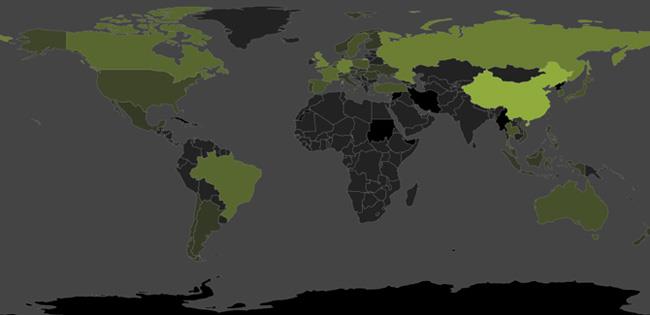
Klikk på et land for å se nedlastingshastigheter og trafikk. For å gi et eksempel vil jeg ta USA og Kina

Mens USA har en litt høyere gjennomsnittlig nedlastingshastighet enn Kina, har den også nesten det dobbelte av den globale trafikken. Selv om resultatene for nedlastingshastigheten ikke kan endres radikalt (fordi avstand også er en faktor for å bestemme nedlastingshastigheten), vil endring av din nåværende server til en server med nedlastingshastighet Større nedlastinger eller mindre trafikk definitivt bidra til å øke nedlastingshastigheten.
Det er ikke noe mer irriterende enn lave nedlastingshastigheter. Det er også grunnen til at jeg skrev denne artikkelen. Forhåpentligvis kan rådene i denne artikkelen hjelpe deg med å optimalisere nedlastingshastigheten på Steam